Слайд 2ЦЕЛЬ РАБОТЫ
Разработать мультимедийную презентацию о своей группе
Планируемый результат выполнения работы -

инструкция, которая позволяет неподготовленному пользователю создать электронную презентацию с применением всех инструментов профессионального разработчика.
Слайд 3Основные задачи работы
подобрать и обработать фотографии одногруппников и наших преподавателей, установив единые

параметры качества изображения;
разработать индивидуальный фон презентации;
создать режим автоматического слайд-шоу, демонстрирующего обработанные фотографии;
применить спецэффекты при смене слайдов;
наложить звуковое сопровождение на разработанную презентацию.
Слайд 4Макет слайда
Создание презентации в Power Point
Выбор макета слайда. Для создания первого слайда

нами был выбран «Заголовок слайда»
Слайд 5Дизайн слайда
Создание презентации в Power Point
Выбор дизайн слайда осуществляется с помощью опции

«дизайн»
Слайд 6Инструмент WordArt
Создание презентации в Power Point
Для создания заголовка нами выбран инструмент WordArt

Слайд 7Заголовок слайда
Создание презентации в Power Point
Для создания нового слайда нами был выбран
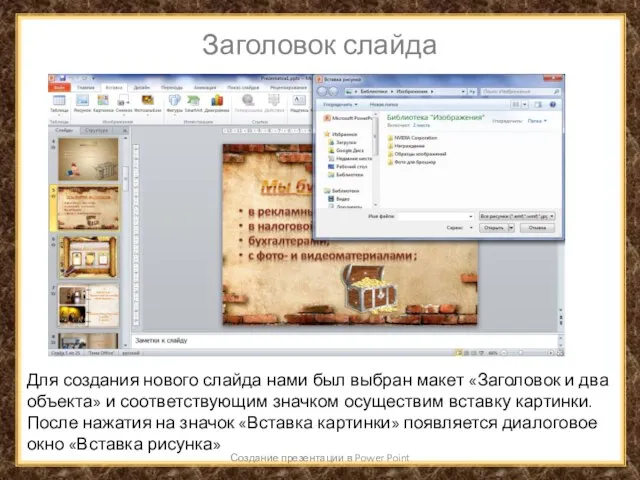
макет «Заголовок и два объекта» и соответствующим значком осуществим вставку картинки. После нажатия на значок «Вставка картинки» появляется диалоговое окно «Вставка рисунка»
Слайд 8Добавление маркированного списка
Создание презентации в Power Point
Добавление маркированного списка на место второго

объекта.
Слайд 9Настройка параметров анимации
Создание презентации в Power Point
Для настройки анимации выбираем функцию «Анимация»
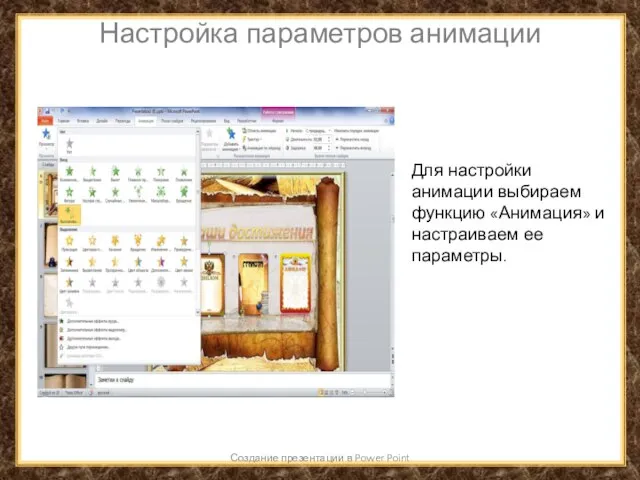
и настраиваем ее параметры.
Слайд 10Настройка параметров смены слайдов
Создание презентации в Power Point
Для настройки смены слайдов выбираем

функцию «Переходы» и настраиваем ее параметры
Слайд 11Настройка параметров показа слайдов
Создание презентации в Power Point
Для просмотра презентации выбираем функцию
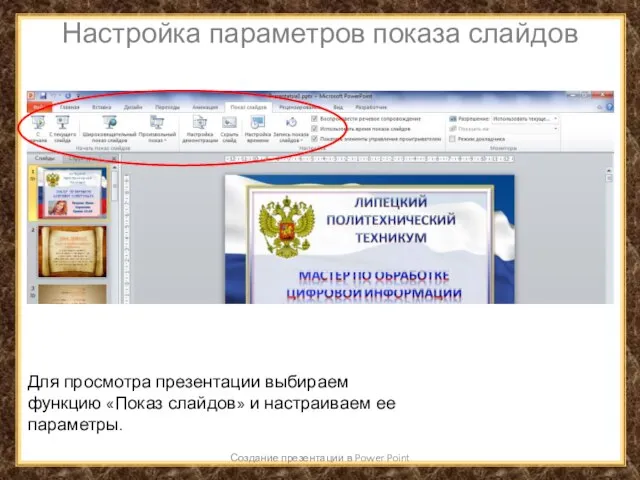
«Показ слайдов» и настраиваем ее параметры.





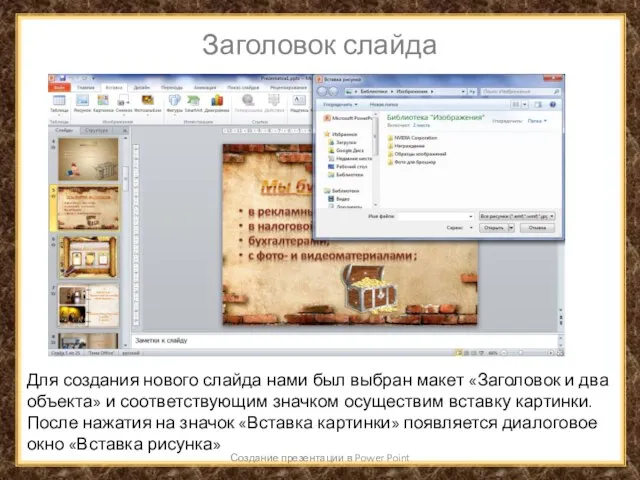

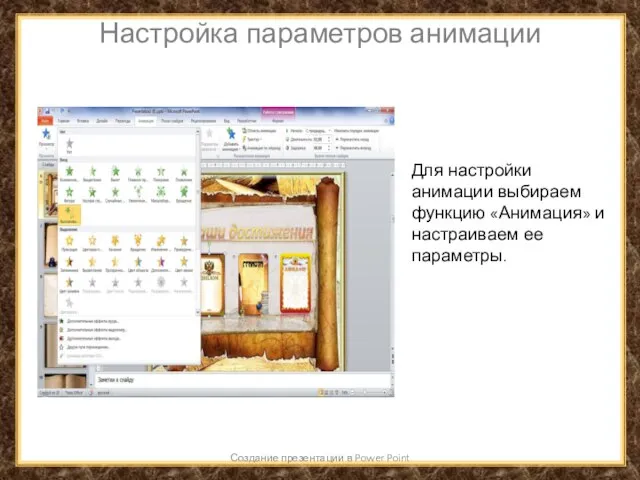

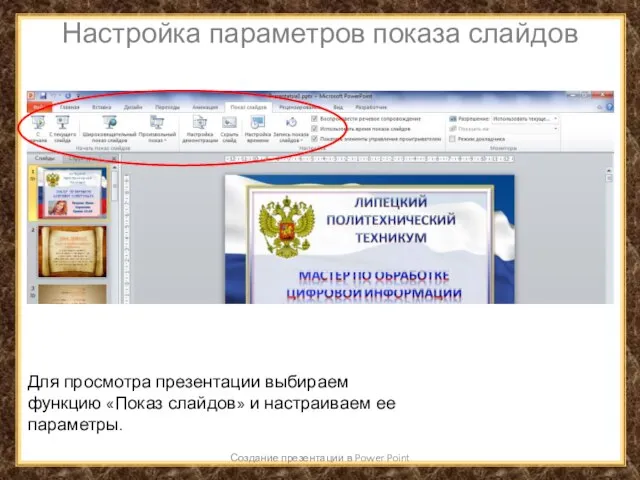
 Техника микропроцессорных систем. Лабораторная работа
Техника микропроцессорных систем. Лабораторная работа Индикаторы качества медицинской помощи. Новая модель премирования работников
Индикаторы качества медицинской помощи. Новая модель премирования работников Обработка ошибок
Обработка ошибок Библиотека в социальных сетях
Библиотека в социальных сетях Функции
Функции Очень краткая история компьютеров
Очень краткая история компьютеров Организация, принципы построения и функционирования компьютерных сетей
Организация, принципы построения и функционирования компьютерных сетей Декодирование информации
Декодирование информации Обучающее приложение для детей
Обучающее приложение для детей Обработка графической информации.Тест
Обработка графической информации.Тест Построение запросов
Построение запросов Operating System. Лабораторная работа 1
Operating System. Лабораторная работа 1 Отчет о Кубке Kingston SSD
Отчет о Кубке Kingston SSD Предоставление информации о местоположении в системе АДАМС
Предоставление информации о местоположении в системе АДАМС Условный оператор. { Решение задач
Условный оператор. { Решение задач Системы счисления
Системы счисления HTML и CSS. Введение
HTML и CSS. Введение Поиск клиентов и планирование доходов. Инфопродюсер
Поиск клиентов и планирование доходов. Инфопродюсер Памятка по работе сотрудников Куйбышевского филиала АО ФПК в дистанционном режиме
Памятка по работе сотрудников Куйбышевского филиала АО ФПК в дистанционном режиме Презентация на тему Источники и приемники информации (3 класс)
Презентация на тему Источники и приемники информации (3 класс)  Профилирование и мониторинг приложений
Профилирование и мониторинг приложений Иконография. Детство – какое оно
Иконография. Детство – какое оно Информационная безопасность
Информационная безопасность Итоги лиги 1С: ИТС
Итоги лиги 1С: ИТС Курс SEO-практик. Управление индексацией сайта. Дубли и служебные страницы
Курс SEO-практик. Управление индексацией сайта. Дубли и служебные страницы Система Взаимодействие 3-х ресурсов
Система Взаимодействие 3-х ресурсов Растровая и векторная графика
Растровая и векторная графика ВКР: Розробка засобу навчання для підготовки оператора комп’ютерної верстки
ВКР: Розробка засобу навчання для підготовки оператора комп’ютерної верстки